Launchpad是macOS桌面上的关键元素,充当了启动Mac上已安装程序的有效途径。它和Windows的开始菜单不同,仅罗列了众多应用程序,允许用户便捷浏览并迅速启动它们,并且操作起来极为省力。

Macv.com
如何使用Launchpad
桌面基础操作
Launchpad 的便捷性堪比把您的 Mac 转换成临时的 iPad 主界面,点一下 Launchpad 图标,就会显现出一个由图标和名称清晰分开的阵列,要开启某个应用,轻点一下那个图标就行如同惯常使用的iPad和iPhone桌面布局,软件标识能够收纳于集合单元里,需要先点选并开启该集合单元,接着才能点选具体的软件标识。

Macv.com
屏幕底部是一些小圆点,它们标示出 Launchpad 里应用页面总共有多几页,以及当前是第几页。可以用鼠标滚轮来翻页,或者点一下这些小圆点。要离开 Launchpad,随便点一下背景中不是应用图标或其它东西的地方就行,或者按键盘上的那个 Esc 键。
鼠标基础操作
若需提升在 Launchpad 中获取应用程序的效率,或减少对鼠标的依赖,可尝试采用其他方式来操作 Launchpad 中的应用。尽管 Launchpad 的核心功能仍需借助图标点击来启动,但若配置了键盘的快捷指令,则可绕过这一步骤。
进入 Launchpad 之后,可以用方向键在不同程序间切换,接着用 Return 键打开文件夹或启动程序。若要离开文件夹,按一下退出键即可。在 Launchpad 内,可以用键盘实现页面间的转换,具体操作是按住 Command 键,再点选左移或右移的方向键。

Macv.com
若您追求效率,便要查找那个软件。打开启动台之后,立刻输入您打算启动的应用程序名,Mac会逐渐筛选出结果,直至显现出目标程序。用方向键选中您要找的程序,再点一下返回就能开启它。
无需单击即可打开 Launchpad
Windows 的启动栏固定在显示器的边缘位置,借助将指针精准移至最偏远的端点并按下鼠标左键即可便捷打开,Launchpad 则与此不同,它安放在 Dock 上,因而无法出现在角落方位,因此进入它时必须进行额外的操作。处理这个情况的一种办法是借助热角功能,该功能是苹果系统自带的,用户可以在此处指定将鼠标移入某个角落时需要完成的任务。

Macv.com
如何将 Launchpad 添加到 macOS 热点的中
点击顶部导航栏的苹果图标,接着进入系统设置界面。点击任务管理选项。选择触发启动台功能的面板设置。从下拉菜单中挑选一个屏幕边角作为触发点。点击启动台按钮。确认设置生效。
右键单击启动板
若需便捷使用软件,却无需美观界面,可右键点击启动台图标操作。会弹出包含所有启动台应用的菜单,可像普通菜单一样滑动并选择以启动程序。另有一些选项能够从 Dock 移除 Launchpad,倘若您已不再需要它,或者可选择点击显示 Launchpad 来体验常规的 Launchpad 功能。

Macv.com
如何将应用程序添加到Launchpad
Launchpad 的基本概念就是您在 Mac 上安装的应用清单。详细来说,它包括从 Mac App Store获取并安装到 Mac 上的应用清单,或者是您放置在“应用程序”文件夹中的应用清单。您通过 Mac App Store安装的新应用,或者下载后放入该文件夹的应用,都会自动显示出来。
有些软件不会自动显示在界面里。如果您在苹果机上装了某个程序,这个程序既非从苹果应用商店安装,也不是您特意想挪到程序文件夹里的。这样的话,它不会自己出现在启动台,不过您可以手动把它放进去。
如何在 macOS 中将应用程序添加到 Launchpad
把软件移到 Dock 区域的 Launchpad 图标处,随后松开手指。
打开Launchpad 检查应用程序是否已添加。
必要时,可将软件标志移至启动板预定区间,然后松开手指。
如何管理应用程序和文件夹
如果软件界面图标繁多显得杂乱,可以调整图标布局来配合您的使用习惯,重点是将最常用的软件放在更容易找到的位置。
首先,可以借助拖拽手段来调整软件的位置。若需换到其他界面,应将标志移向显示屏的侧边,促使界面转换,待新页面展现后,再将标志安放到相应的主页上。
应用能以覆盖形式叠放在其他应用上形成新目录,也能放入目录中增添应用内容。目录的挪动方式与应用图标类似。若需给目录冠以恰当的称谓,可开启目录,点选顶部标示,再填入新名。
删除应用程序
如果您不希望应用出现在主屏幕上。取消它的显示比较简单,跟在手机或平板上管理应用的方法差不多
如何从 macOS 的 Launchpad 中删除应用程序
1.打开启动板。
2.单击并按住要删除的应用程序,直到图标开始抖动。
3.单击出现在图标角落的X 符号。
这种情况多数时候成立,不过部分软件确实无法从清单里移除,原因是删除标记不会显现出来。这类程序大多不是通过 Mac App Store 安装,也不是系统出厂自带。
在这种情况下,您必须卸载应用程序本身。
添加和删除 Launchpad
若您只想清理 Launchpad 以让 Dock 更加宽敞,可以采取以下步骤。Launchpad 本身就是一款应用软件,因此您可以像对待 Dock 上其他程序那样处置它。要将其移除,请点击并拖拽 Dock 上的图标,将其提拉至高度透明且显示“移除”字样时为止。放开鼠标键即可完成图标删除。或者,您可以点击鼠标右键,并挑选从任务栏移除。倘若希望它再度出现,你须在浏览器中开启程序文件夹,寻到启动台,再将它拽回任务栏。
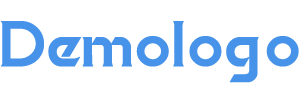
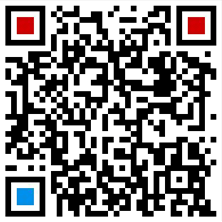
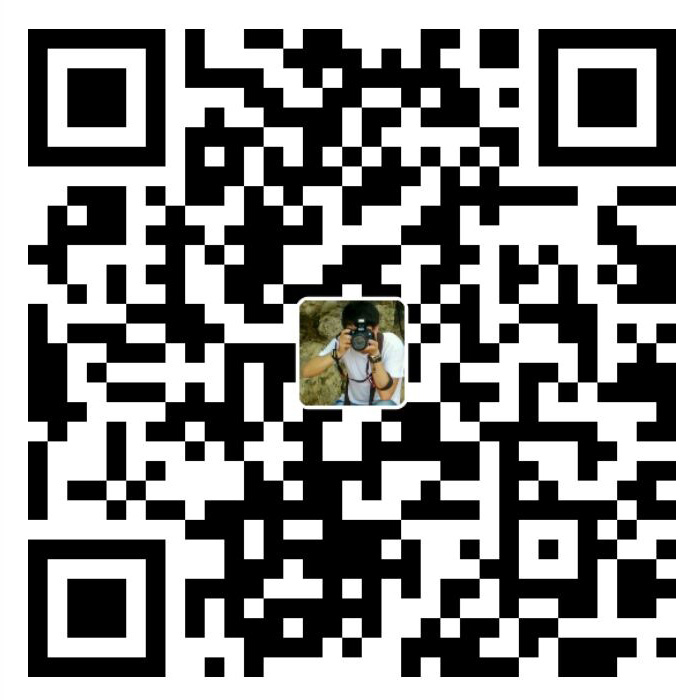









还没有评论,来说两句吧...